Word文档如何设置不同的页眉
1、首先打开Word文档,我用的是电脑自带的MicrosoftWord,好像也有很多人直接用的WPS,这个影响不大,操作应该都是一样的。为了更清楚地演示,我建立了如下图所示文档。
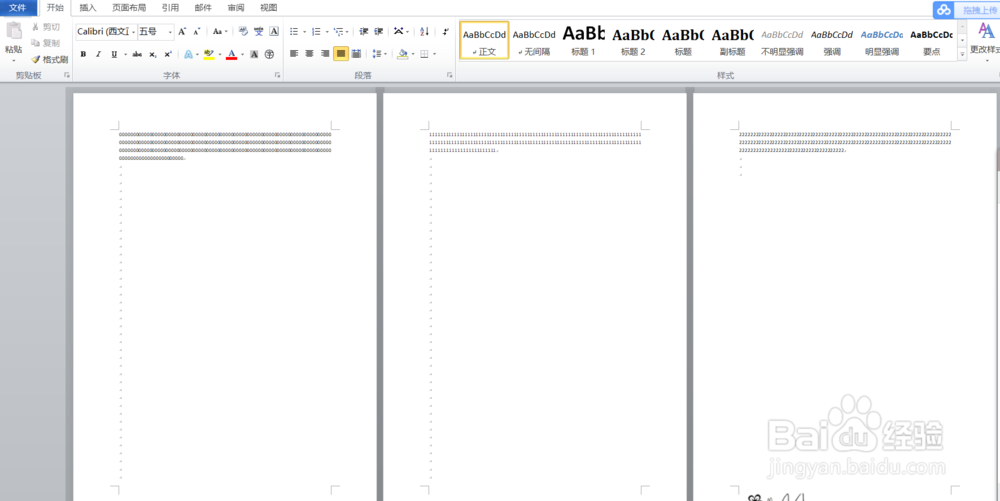
2、在上方的工具栏中找到“插入”选项,然后在插入栏下方找到“页眉”选项,左键单击。

3、然后在出现的页眉类型的选项中,按照自身的需求选择。我选择的是第一种空白页眉

4、而后就可以对其内容进行更改,可以将“输入文字”删掉,然后再输入自己需要的页眉文字

5、如下图1所示,我把页眉内容设置为“页眉0”,而后点击“关闭页眉”

6、如下图所示,我们可以看到,此时所有页面的页眉都变成了“页眉0”,这肯定是不符合我们预期的。

7、将光标放在下一页,如下图所示,在该页点击一下。我是将光标置于最开头。
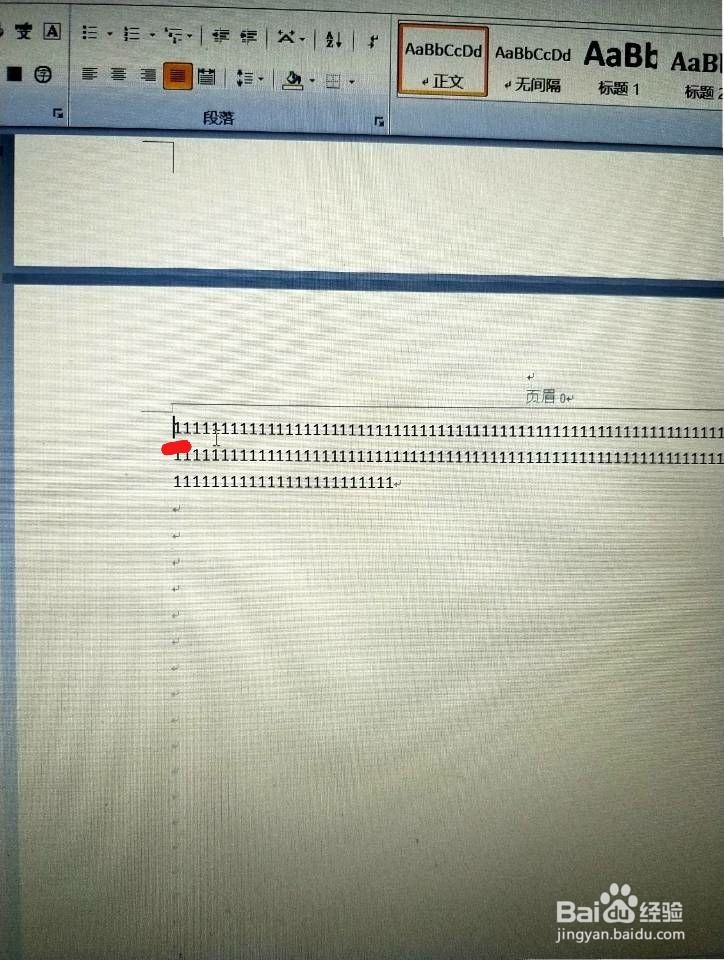
8、而后在上方工具栏中,找到“页面布局”,然后在其页面布局栏下方找到“分隔符”(主要是找到分隔符),然后左键单击“分隔符”选项。
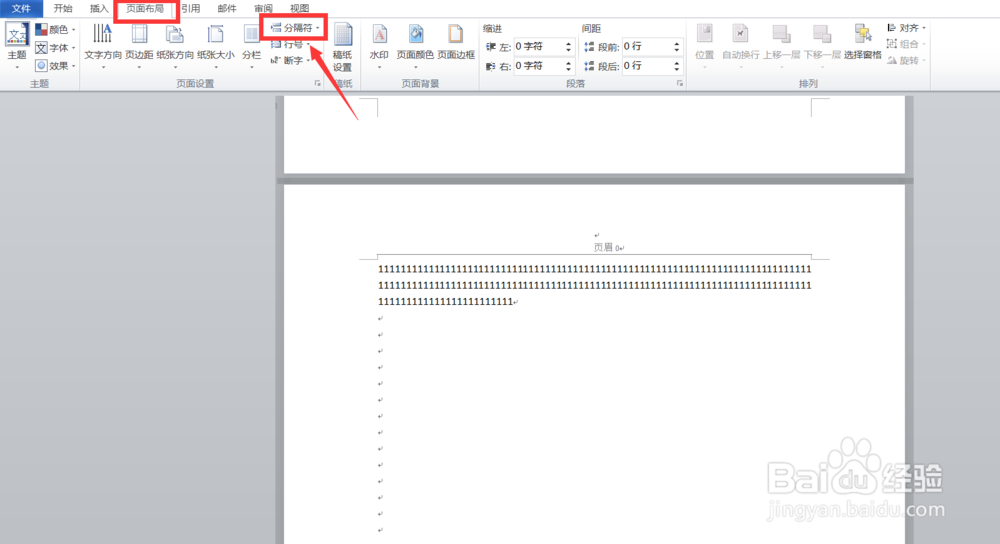
9、如下图所示,在出现的选项栏中,选择“连续”选项(其它选项也可以,看具体需求),一般分隔符无显示,点击之后对整体布局影响不大,但有的会自动空格(空格在修改并关闭页眉之后,可直接删除,或按住Ctrl+delete删除)。
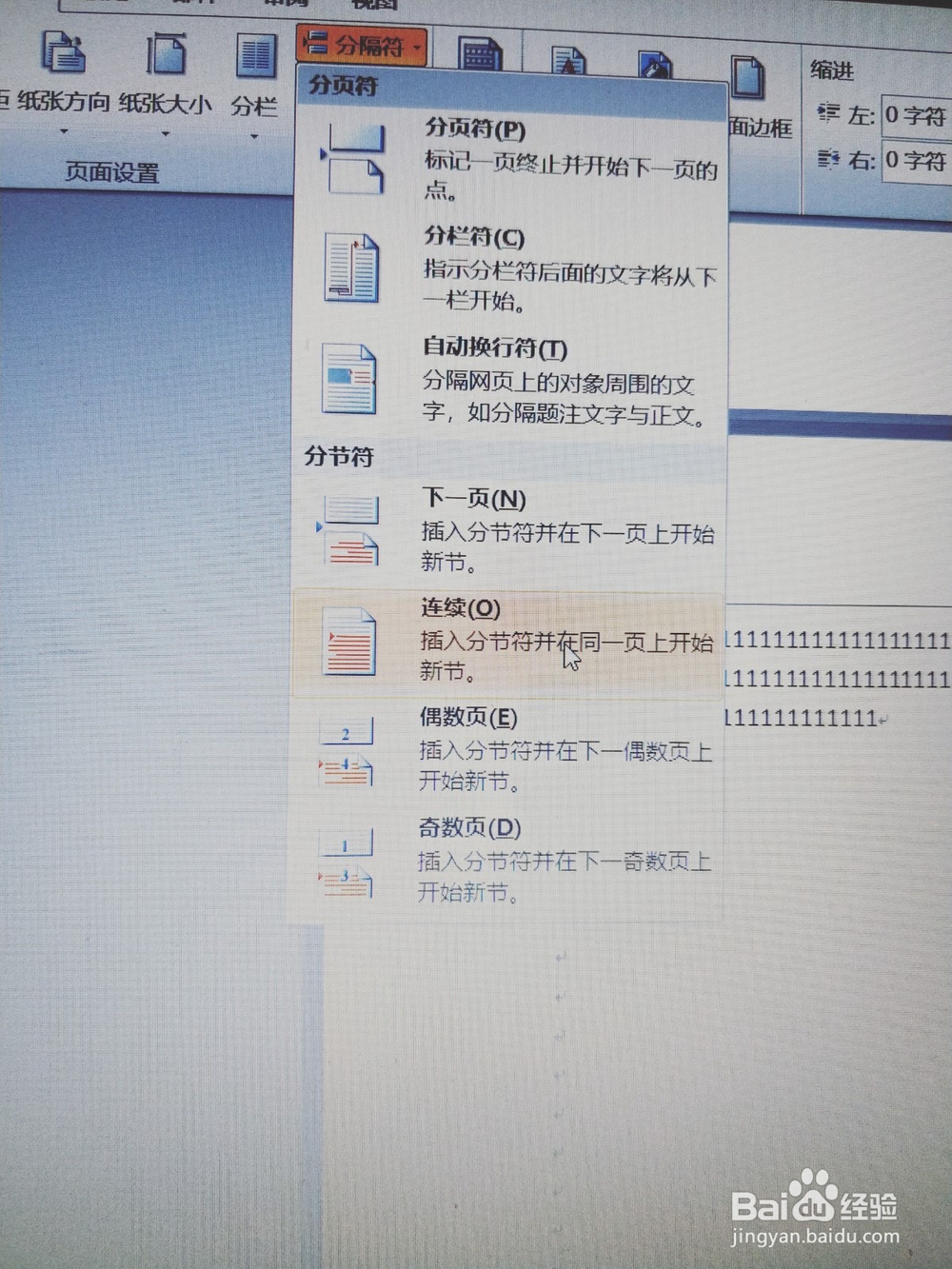
10、而后,再在该页双击其页眉(千万要看清楚,是在有分隔符的那一页)

11、在修改页眉之前可以看到其上方工具栏有一个“链接到前一条页眉”的选项已经被自动选择了,这个时候一定要在对当页页眉进行修改之前,将其点击取消,(一定一定要在修改之前就要点击取消掉,修改之后或修改过程中再点击就没用啦。)

12、如下图所示,在取消“链接到前一页页眉”之后,将页眉进行修改,如图我将其修改为“页眉1”,而后关闭页眉即可。
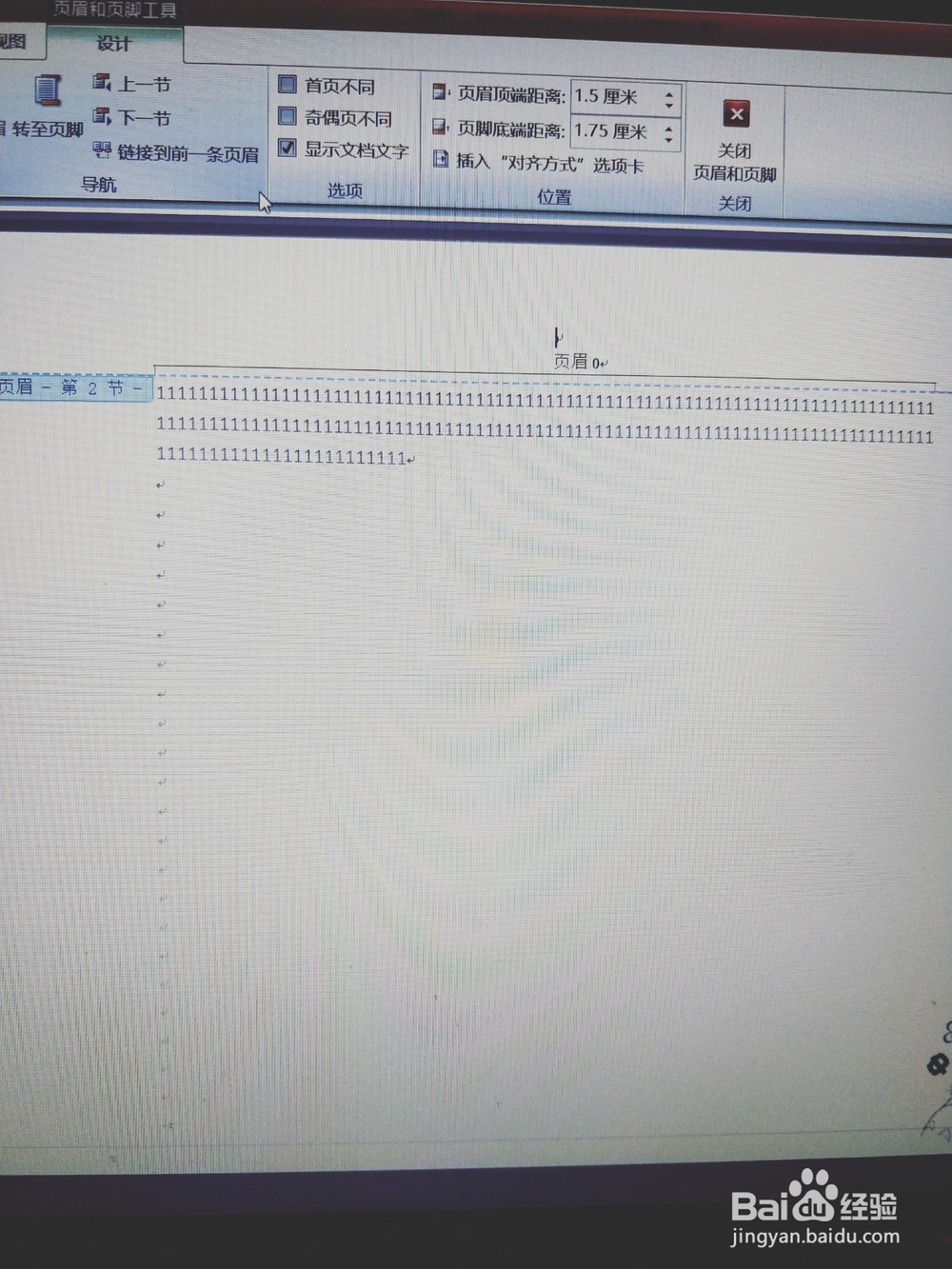

13、如下图所示,此时我们就可以看到两页文档的页眉不一样了。而后再重复7-12步骤,在下一页中,重新插入分隔符,再取消“连接到前一页页眉”再修改页眉再关闭。
